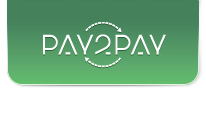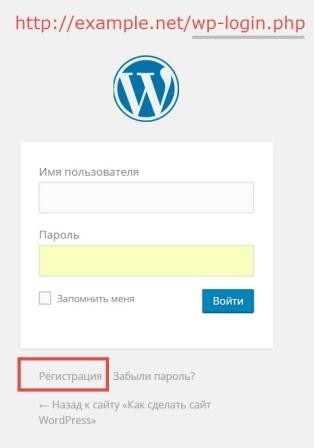6 лучших плагинов WordPress для службы вопросов и ответов. Wordpress проблемы
Наиболее часто встречающиеся ошибки с WordPress темами | WPNICE
Всем читателям привет! Сегодня мы научимся решать самые часто встречающиеся проблемы, с которыми вы можете столкнуться в процессе эксплуатации различных современных WordPress шаблонов. Наверняка, многие опытные пользователи уже знают эти решения, но для новичков материал, надеюсь, будет полезен.
Исчезла таблица стилей
Вы только что скачали или купили классную тему, установили ее и видите такое вот сообщение:
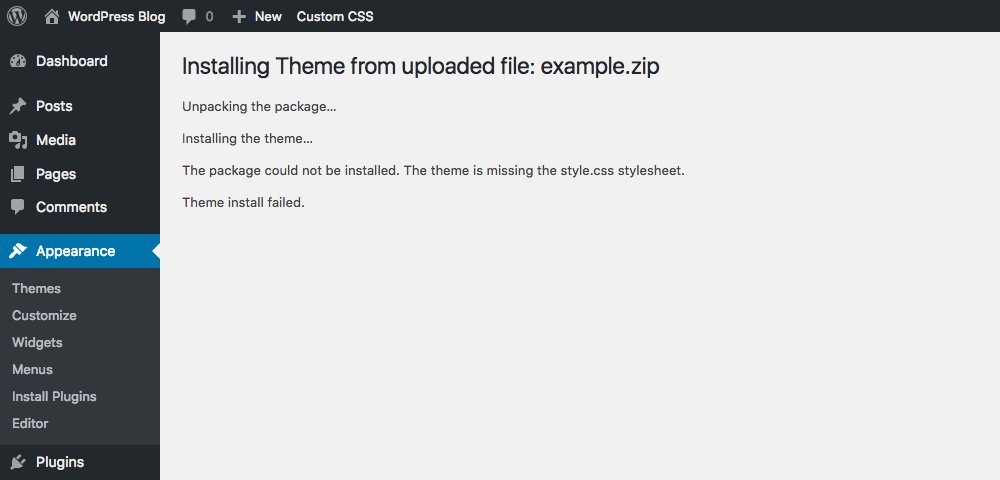
Возможно, вашей первой мыслью стала эта… “разработчик обманул меня и подсунул тему без таблицы стилей”
Конечно, возможно, что в вашем zip-архиве не оказалось файла css, но проблема, вероятно, заключается в том, что вы просто не добрались до корневой папки с темой.
Решение проблемы с исчезнувшей таблицей стилей
Найдите папку с вашей темой на рабочем столе и откройте ее (если она упакована в архив, разархивируйте и откройте). Теперь вы должны увидеть все файлы темы, если же нет, то тема, вероятно, находится в подпапке. Вообще, папка обычно названа также, как и тема. Найденную папку, упакуйте ее в zip-архив и загрузите силами WordPress или просто закиньте распакованную папку по FTP.
Ошибки импорта демо-контента
Теперь при установленной теме, вы решили загрузить образец файла .xml, которой вам любезно предоставил разработчик, и опять вы получаете такую ошибку.
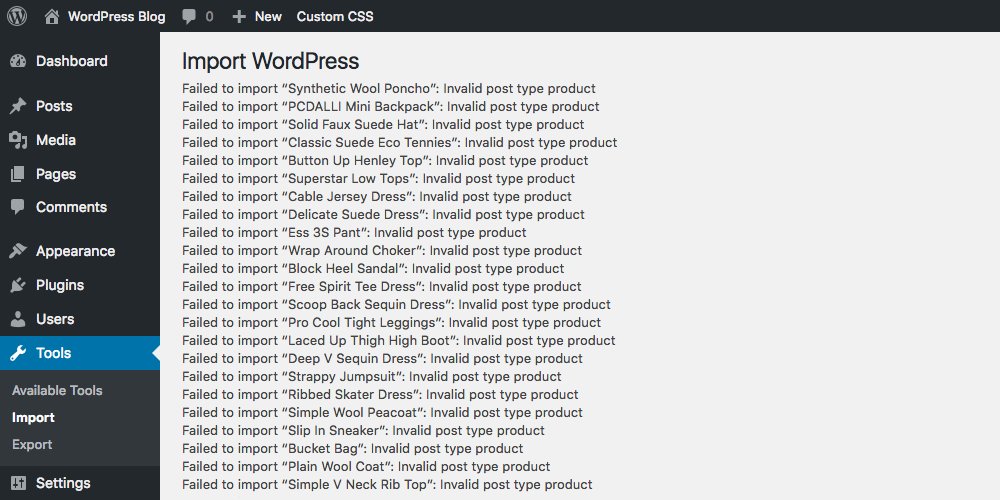
Решение проблемы с неудавшимся импортом № 1
Существует две причины возникновения проблемы. Первая заключается в том, что вы пытаетесь загрузить пост или таксономию из уже не существующего кастомного типа записи.
- Активируйте тему: убедитесь, что тема, которую вы хотите использовать, активна
- Дважды проверьте вашу тему: убедитесь в том, что ваша тема включает кастомные типы записей и таксономий – поговорите с разработчиком, если сами не знаете, что искать.
Решение проблемы с неудавшимся импортом № 2
Причиной возникновения ошибок, которые выглядят, как “Failed to import Media”, могут стать не скачанные картинки
- Вы проверили бокс, отвечающий за импорт вложений? Вам нужно проверить, есть ли галочка напротив «Скачать и импортировать файлы вложений».
- Картинки доступны? Возможно, что картинки не доступны на сервере. Вы можете открыть образец данных в текстовом редакторе и попробовать найти один из проблемных файлов, после чего протестировать ссылку в браузере. Но проще всего, сказать разработчику, что картинки не скачиваются.
Домашняя страница не выглядит, как на демо
Для многих было бы здорово, если бы любая активированная тема сразу выглядела так, как на демо? Но в реальности такого не бывает.
Так вы установили тему (и ее демо-контент), но ваш сайт не совпадает с тем, как выглядит демо темы, и есть несколько причин, почему ваша домашняя страница выглядит по-другому.
Решение проблемы с отображением домашней страницы № 1
Настройки Чтения не верны. Это значит, что ваша тема требует или наоборот не требует установки домашней страницы, а ваш сайт делает все наоборот. Идем в Настройки> Чтение и изучаем опции в “На главной странице отображать.”
Если ваша тема не требует какого-либо шаблона для макета домашней страницы, убедитесь, что эта опция установлена в позиции ”ваши последние записи.” Если тема использует шаблон домашней страницы, убедитесь в том, что ваш сайт использует статическую страницу.
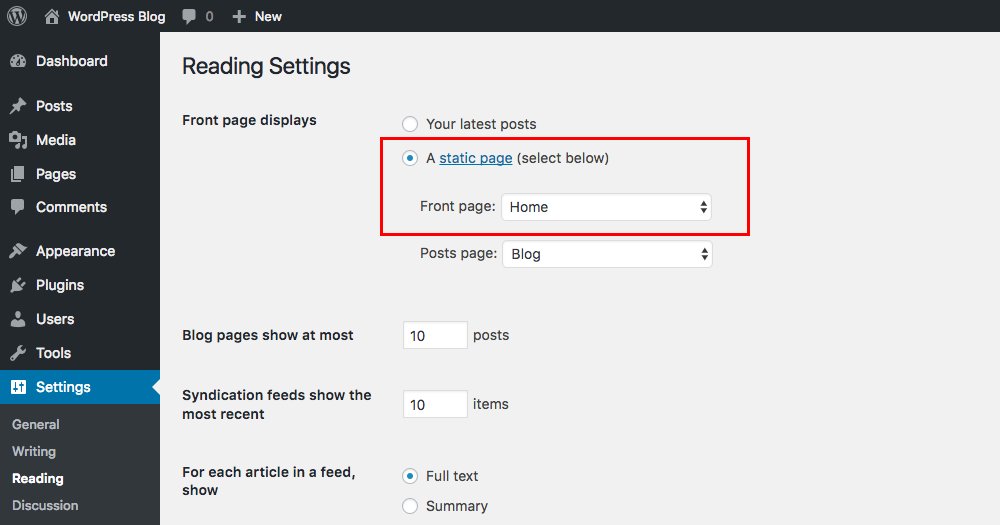
Решение проблемы с отображением домашней страницы № 2
Вам нужно использовать шаблон домашней страницы. Многие разработчики тем используют шаблоны страниц для своих макетов домашней страницы. Так что сначала прочитайте документацию, но если там ничего такого не нашлось, то приступайте к созданию страницы, попутно заглянув в редактор, раздел Атрибуты страницы > Шаблон , чтоб посмотреть, есть ли там шаблон типа Home, Homepage или Front page. Если так, то вам, вероятно, нужно будет создать страницу, используя этот шаблон, затем сохранить/опубликовать ее, зайти в Настройки> Чтение, чтоб включить опцию «статическая я страница».
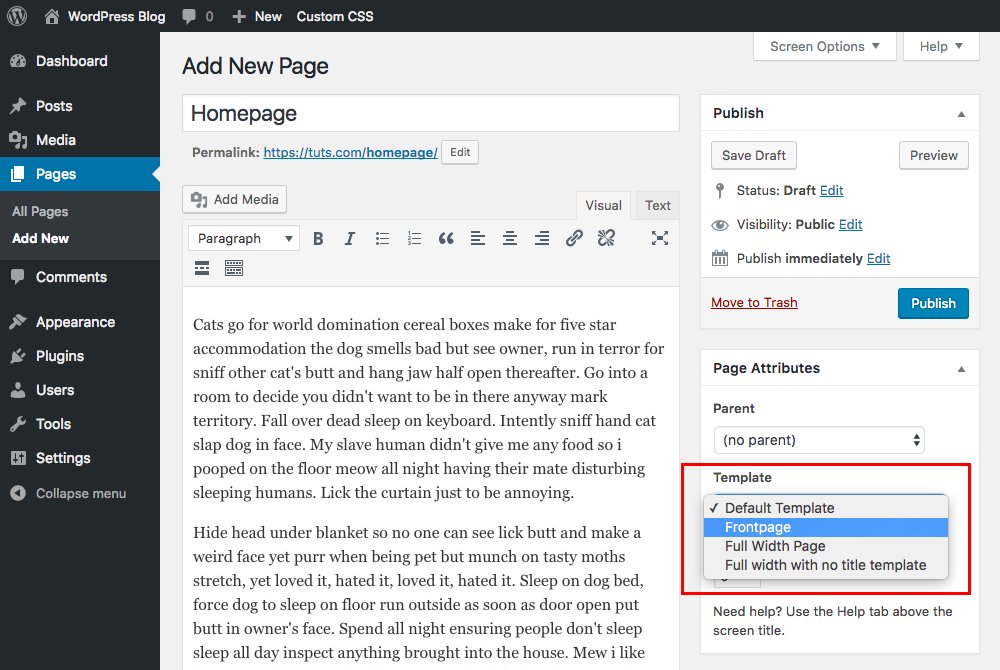
Мои URL “уродливые”
По умолчанию структура ссылок WordPress не очень симпатичная и абсолютно не SEO-дружелюбная. Так что, когда вы впервые устанавливаете ваш сайт, URL могут выглядеть уродливо (мешанина из ID записи, даты публикации и даже категории), но не волнуйтесь, это легко исправить
Решение проблемы уродливых URL
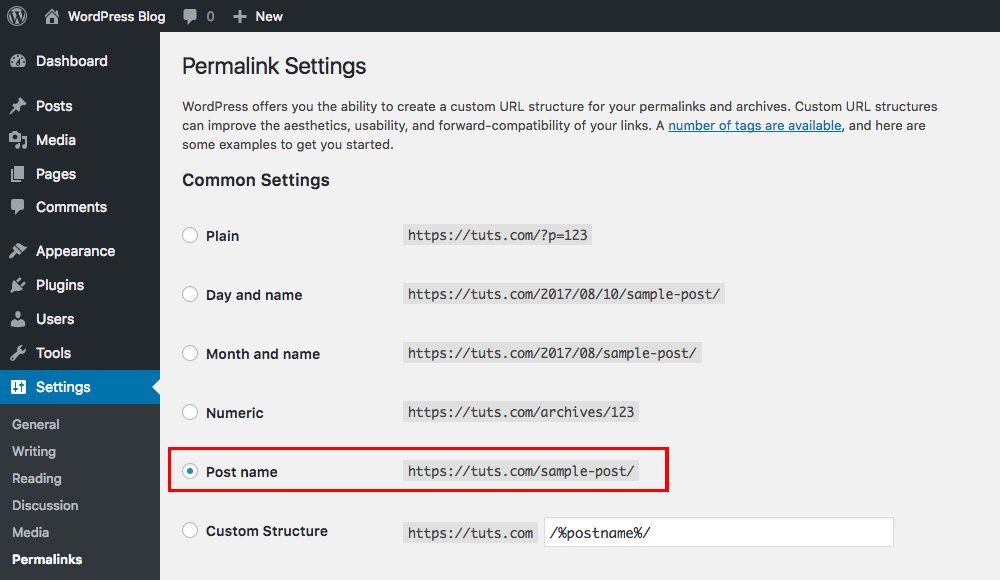
Если ваши url не выглядят здорово (вашсайт.com/?p=1) идите в Настройки > Постоянные ссылки и выберете опцию “Название записи” (или то, что лучше всего работает для вас).
Мои посты выдают ошибку 404

Если у вас есть посты, которые выдают ошибку 404, не паникуйте, так как скорее всего они никуда не делись и вам просто нужно обновить настройки постоянных ссылок, чтоб исправить эту проблему. Данная проблема очень часто сопутствует темам, которые используют кастомные типы записей, так что если у вас именно такая тема, то после ее активации вам нужно перезапустить настройки ваших постоянных ссылок.
Что делать, если посты выдают ошибку 404?
Чтоб решить проблему идем в Настройки > Постоянные ссылки и кликаем кнопку «Сохранить». Если этот трюк не сработал, то, возможно, вам понадобится вручную обновить ваш файл .htaccess.
Мое меню — чистый лист
Если вы используете WordPress ежедневно, то вряд ли столкнетесь с этой проблемой, но если вы новичок в WordPress или возобновили его использование после нескольких лет простоя, то вас может удивить пустое меню, возникшее после установки темы.
Решение проблемы с потерянным меню
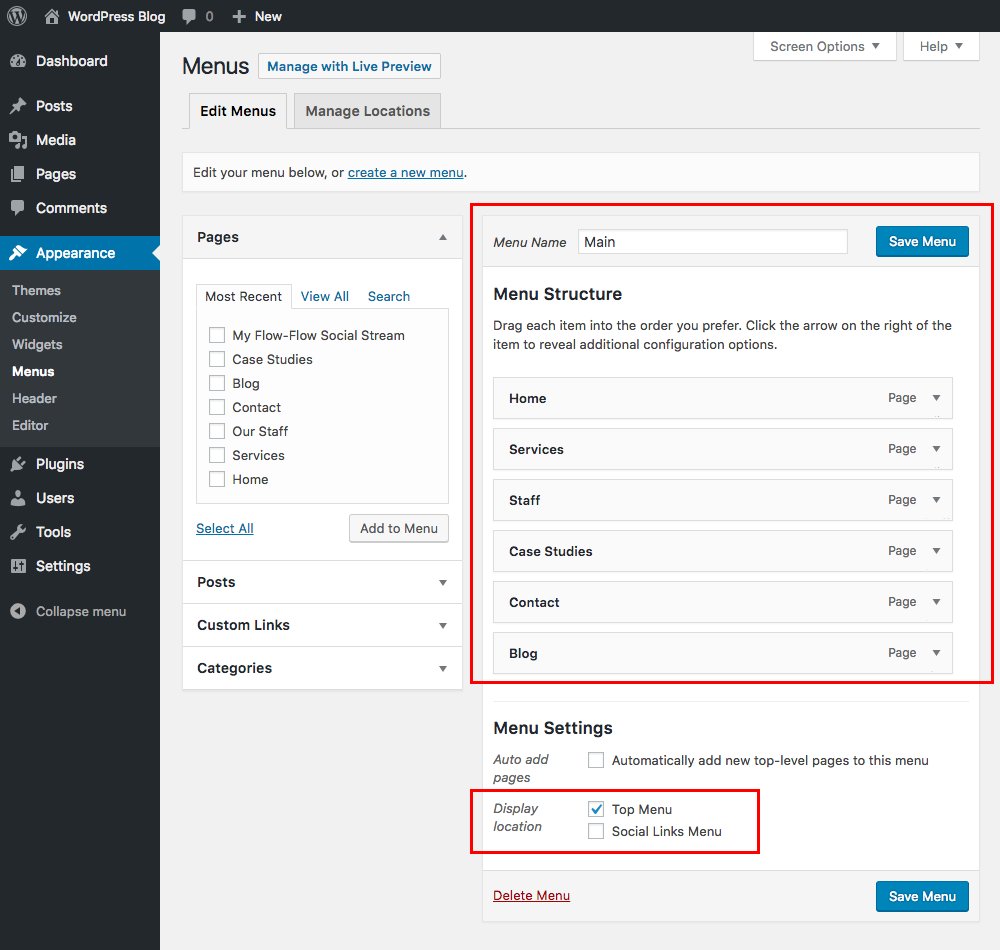
Дефолтная WordPress-тема имеет встроенную запаску для WordPress-меню на тот случай, если ни одного не установлено, но не во всех темах это есть.
Убедитесь в том, что ваши меню работают. Для этого идем в Внешний вид > Меню, чтоб установить ваше меню.
- Убедитесь в том, что у вас есть меню. Если ни одного нет, то вам нужно его создать.
- Убедитесь в том, что меню прикреплено к локации. Под вашим меню вы должны увидеть “Display Locations” –это области меню, встроенные в вашу тему. У некоторых тем есть только главное расположение меню, у других –множество расположений. Выберете нужную опцию и сохраните результат.
Новая тема использует миниатюры записей, но у меня куча записей без них
До версии 2.9 WordPress не поддерживал миниатюры записей, так что многие темы использовали мета опции или кастомные поля для определения миниатюр изображений или вовсе не имели дефолтных изображений записи.
Так что возможно вы переключились со старой темы на новую, которая поддерживает миниатюры изображений или ваша предыдущая тема была такой минимальной, что не использовала их.
Что делать, если отсутствуют миниатюры записей
Самое простое решение заключается в использовании плагина Easy Add Thumbnail, который автоматически добавляет миниатюры записей к старым постам. Просто установите его, активируйте и следуйте инструкциям добавления картинок к старым записям.
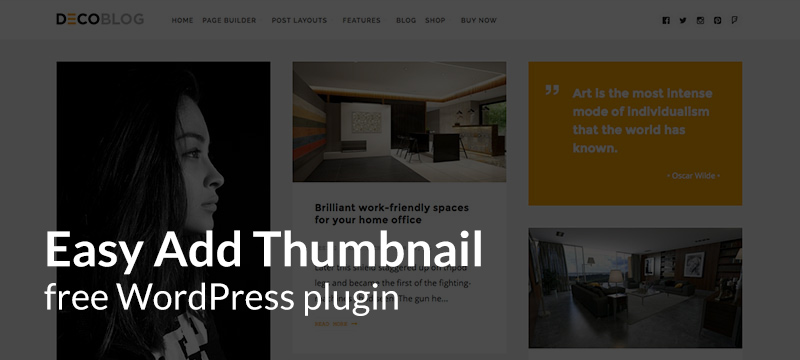
Слайдеры, аккордеоны, ползунки, табы …не работают!
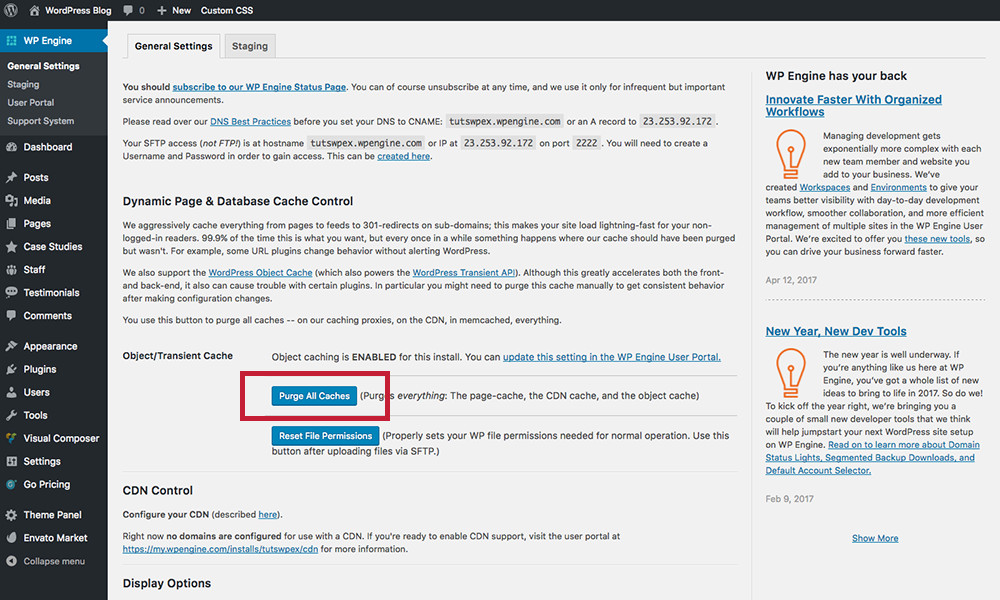
Многие WordPress-темы в наши дни используют java-script/jQuery, чтоб добавлять слайдеры изображений, ползунки, аккордеоны, табы, мобильные меню и т.д.
Если эти функции не работали изначально или внезапно прекратили свою работу, то, наверное, всему виной ошибка javascript.
Как починить сломанные слайдеры, ползунки, табы и т.д.
Перво-наперво, отключите все плагины, очистите весь кэш и перезагрузите ваш сайт, чтоб увидеть, работает ли все, как нужно. Если все хорошо, то начинаете активировать плагины по очереди, так как это позволит определить проблемный плагин.
Теперь вы знаете, какой плагин/плагины вызвал ошибку, и можете, к примеру, найти другой плагин со сходной функциональностью.
Вы изменяете стили, но ничего не происходит
Итак, вы хотите изменить внешний вид вашей темы, чтоб у нее появился собственный характер, и добавили кастомный CSS на ваш сайт или модифицировали страницу стилей, но как бы вы не обновляли сайт, изменения не вступают в силу.
Как вернуть внесенные стилевые изменения
Итак, нужно сделать следующее:
- Отключить кэш: чаще всего проблема заключается в том, что какой-нибудь плагин кэширования типа W3 Total Cache кэширует ваш CSS. В этом случае его нужно отключить.
- Кастомайзер WordPress: если вы используете кастомайзер темы, вы должны кликнуть на кнопку «сохранить», а потом обновить страницу, чтоб увидеть эффект.
- Не удается поменять фон: если вы просто пытаетесь изменить фон, используя WordPress панель фонов, вы можете столкнуться с данной проблемой, если ваша тема использует установленную картинку для фона. Попытайтесь закачать новую картинку в качестве тестовой, так как она должна переписать старую. Также можно загрузить однотонный цвет размером в 1px и настроить его таким образом, чтоб он повторялся.
- Изменения в редакторе WordPress: если вы пытаетесь внести изменения с помощью редактора WordPress во Внешний вид > Редактор, то изменения не всегда сохраняются из-за прав доступа сервера, но в этом случае вы получите ошибку.
Я обновил тему и все внесенные изменения слетели

Скорее всего, причиной возникновения этой ошибки стало то, что вы внесли эти изменения прямо в файл style.css (обычно). Затем при обновлении темы, отредактированные файлы переписались дефолтным кодом темы. Вот почему мы не рекомендуем вносить изменения прямо в оригинальную тему.
Решение проблемы с пропавшими изменениями
Если вы не сделали бэкап сайта, который можно использовать для его восстановления, то изменения пропали навечно. Если у вас есть сохраненная копия, то вы можете восстановить файлы темы по FTP.
А теперь, давайте попробуем предотвратить появление этой проблемы в будущем. Если вы хотите внести в тему какие-либо изменения, то воспользуйтесь чем-то из этого списка:
- Кастомный CSS-плагин. Если вам нужно внести парочку мелких твиков, вы можете использовать кастомный CSS-плагин. Вот варианты:
- Yellow Pencil CSS Editor
- CSSHero Visual CSS Editor
- Создайте дочернюю тему. Создание дочерней темы – это, вероятно, лучший способ кастомизации вашей темы. Вы получаете огромное множество возможностей, и даже сможете кастомизировать файлы шаблона, а не только style.css, удалять или добавлять скрипты и управлять кастомными функциями.
- Позаботьтесь о полных бэкапах сайта. На случай, если что-то пойдет не так, вам нужно иметь полную резервную копию сайта. Для резервного копирования можно использовать один из следующих плагинов:
- VaultPress – WordPress Backup and Security
- BackupBuddy WordPress Backup Plugin
- Updraft Plus Free WordPress Backup Plugin
- Ведите журнал изменений. Неважно редактируете ли вы файлы темы вручную или с помощью дочерней темы, лучше всего записывать все внесенные изменения, чтоб помнить все внесенные твики, и знать, какой из них привел к ошибке
Заключение
Если в этой статье вы не нашли решения вашей проблемы, то попробуйте найти его в Google. А если и там его не нашли, то обратитесь к автору плагина или темы, а также зайдите на официальный форум Envato или на отечественный форум МастерВебс.
wpnice.ru
Проблема безопасности Wordpress | Adtimes.ru
Проблема безопасности WordPress — практически единственное, к чему обычно ведут разговор любители других популярных CMS в различных дискусиях. Однако как и в случае с «Windows против Linux» обычно все сводится к некомпетентности и наивности прослойки между стулом и монитором — пользователя. Сегодня мне бы хотелось рассказать вам о том, к каким последствиям может привести скачивание бесплатных шаблонов тем для WordPress не с официального или проверенного сайта.
На данный момент это безусловно актуальный вопрос, все знают об опасности и рисках, об этом написано множество статей и так далее и тому подобное, но все они лишь предупреждают, не предоставляя конкретных цифр последствий. И мне бы хотелось вас не просто в ненавязчивой форме предупредить, а продемонстрировать результаты «бедствия».
За время моей работы с WordPress и работой с «бесплатными темами», да и с платными, я столкнулся со всем — темы были заражены веб-шеллами, бэкдорами, ссылками и скриптами с критическими уязвимостями.
Бэкдор может дать доступ к выполнению произвольного кода на сайте (возможно загрузить веб-шелл, удалить содержимое каталогов, вставить вирусный код в шаблоны и скрипты, получить доступ к базе данных и многое другое), и получению полного контроля над всеми сайтами аккаунта хостинга. Любая из указанных проблем довольно критична и принесет много головной боли счастливому владельцу халявы.
Хотите знать, к чему это может привести? Расскажем вам в последовательном порядке о последствиях.
СсылкиСамый распространённый метод, связанный с популярностью скачивания бесплатных шаблонов. Больше скачиваний — больше ссылок, ведущих на сайт заказчиков или серых сеошников или хакеров.
Во время открытия страницы код в файлах header.php, footer.php или functions.php выполняет загрузку списка спам-ссылок с внешнего сайта и размещает их на страницах блога в невидимом для посетителей блоке. Помимо этого блока, код может вставлять на страницы блога чужой контент или же вообще заменять слова текста на ссылку, ведущую на сторонний сайт.
htaccess файлЕщё один распространенный вариант — менять содержание htaccess и перенаправлять пользователей при заходе с поисковых систем или мобильных устройств — для вас сайт будет работать нормально, однако пользователи, кликнувшие на рекламное объявление (за которое вы заплатили) или на результаты поиска попадают совершенно на другой сайт.
Рассылка спамаЕщё один вариант — рассылать с вашего сервера спам. Умные хостинги умеют понимать, когда с почтой идет что-то не то и блокировать отправку писем. В таком случае, безусловно, беда решена, но на половину. Ведь при неработающей почте вы не сможете получать, например, заявки с сайта!
Критические уязвимости в timthumb.phpНа втором месте по популярности среди заражённых тем — уязвимости в скрипте timthumb.php.
Это шаблон, использующийся разработчиками тем для для автоматического масштабирования изображений.
В старых версиях были найдены несколько критических уязвимостей, позволяющих исполнять произвольный код на сайте и загружать произвольные файлы на хостинг.
Так что, если вы используете старые версии темы, советуем вам скачать обновленную версию, иначе ваш сайт окажется под серьёзной угрозой.
Бэкдоры и веб-шеллыС их помощью хакер имеет тотальный доступ к файловой системе и базой данных аккаунта. Т.е. он может управлять файлами и каталогами, размещать дорвеи, мобильные и поисковые редиректы, вирусный код в шаблонах и многое другое.
А так как на большинстве виртуальных хостингов скрипты сайта могут получить доступ к файлам соседнего сайта, то под угрозой оказываются все сайты владельца, размещенные на том же аккаунте хостинга.
Теперь о том, как себя обезопасить:
- В первую очередь, скачивайте темы только из проверенных источников. Заплатив, вы практически исключаете наличие вредоносных вставок в шаблонах. Так как от взлома блогов на wordpress страдают любители бесплатных шаблонов, скачанных непонятно где или на файлообменниках.
- Проверьте скачанные темы на наличие вредоносного кода и спам-ссылок. Самый простой способ — сравнив даты изменения файлов.
- Обязательно проверьте версию скрипта для масштабирования изображений timthumb.php или его модификации (thumb.php, _img.php и пр)
- Используя несколько бесплатных тем, вы во много раз повышаете риск взлома сайта. Даже, если тема неактивна, она все равно позволяет открывать вредоносные скрипты из каталога wp-content/wp-themes/<имя темы>, поэтому удалите все неиспользуемые шаблоны из директории wp-content/themes
- Доверьте профессионалам. Нет ничего хуже — чем пытаться сделать лучше, чем это может сделать специалист. Не привязывайте зуб ниточкой к двери — обращайтесь к стоматологам.
adtimes.ru
Как установить wordpress: ошибки при установке
В последнее время мне пришлось много раз устанавливать WordPress – несколько знакомых делали блоги и попросили помощи в установке, плюс пара клиентов, и несколько новых блогов для себя.Хотя обычно наш любимый движок устанавливается легко и быстро, но иногда процесс установки не проходит так гладко, как хотелось бы. Устанавливая скрипт множество раз и сталкиваясь с ошибками установки, я смогла выделить типичные.Попытаюсь проанализировать их в этом посте.
- Главная – это, конечно же, неправильная кодировка баз данных.Проявляется она кракозябрами на странице. Узнайте кодировку, которая установлена на сервере хостера по умолчанию. Обычно это win-1251, но может быть и utf8.Чтобы у вас не возникло этой проблемы, после создания базы данных не спешите устанавливать WordPress - вместо этого откройте phpMyAdmin.
Дальше вам нужно выбрать базу данных и если таблиц в базе еще не создано, о чем говорит сообщение: "Таблиц в базе данных не обнаружено", перейти на страницу phpMyAdmin и в окошке «Сопоставление соединения с MySQL» выбрать кодировку для сравнения.Если на сервере кодировка по умолчанию win-1251 – выбираете «utf8_general_ci».Если кодировка UTF-8, то сравнение в базе данных нужно выбрать UTF-8_unicode_ci.Если же таблицы в базе уже есть, найдите их список и обратите внимание на самую нижнюю строчку «Таблиц всего:» и «Сравнение». Проверьте, чтобы оно было выбрано правильно, так, как описано выше.Если сравнение выбрано неправильно, переходим на вкладку «Операции».Внизу вы увидите выпадающий список «Сравнение», где нужно выбрать нужное вам сравнение. После этого жмем «ОК».Проверьте, также, чтобы все файлы вашей темы были в кодировке utf8. Для этого нужен блокнот Notepad2 – обычный блокнот не дает возможности исправить кодировку.
- При запуске инсталляционного файла скрипт выдает сообщение "Error establishing a database connection".Это значит, что недоступна база данных (mysql не отвечает). В таком случае, проверьте, чтобы название базы данных, логин и пароль в файле cоnfig.php совпадали с таковыми в созданной вами базе. Далее перезагрузите страницу, возможно это придется сделать несколько раз. Если не поможет – пишите хостеру.Самостоятельно с этим не справиться.
- После закачки и попытки начать установку по адресу http://mydomain.com/wp-admin/install.php открывается пустая страница. При попытке открыть http://mydomain.com/index.php та же картина.Проверьте, верно ли вы загрузили файлы. В тот ли каталог? Создайте в папке с вашим сайтом файл index.html – он, обычно, загружается без всяких проблем. То есть добейтись, чтобы отображалась хоть какая-нибудь тестовая страница. Если не получится, то лучше обратиться к хостеру, он скажет что-то конкретное.
- Установка проходит нормально, но не удается настроить ЧПУ или вообще загружается одна Главная страница, а остальные нет.Создайте в корне сайта файл .htaccess и установите на него права 777, скрипт сам запишет в него то, что ему нужно для работы ЧПУ. Или самостоятельно вставьте в этот файл следующий код:
# BEGIN WordPress RewriteEngine On RewriteBase / RewriteCond %{REQUEST_FILENAME} !-f RewriteCond %{REQUEST_FILENAME} !-d RewriteRule . /index.php [L] # END WordPress # BEGIN WordPress RewriteEngine On RewriteBase / RewriteCond %{REQUEST_FILENAME} !-f RewriteCond %{REQUEST_FILENAME} !-d RewriteRule . /index.php [L] # END WordPress
- На сайте или в админке вылазят ошибки, такого типа:Warning: Cannot modify header information - headers already sent byИли вообще отображаются одни ошибки и ничего больше.Лечить так:Найти файл wp-config.php (в корне сайта), открыть его нормальным текстовым редактором, (например Notepad2 - http://www.flos-freeware.ch), выбрать:Файл - Сохранить как - Кодировка UTF-8 (а не UTF-8 с сигнатурой).И нажать "Сохранить".Такие ошибки также могут появляться, если в этом файле код начинается не с первой строки – тогда, соответственно, убираем пустую строку.
Это, конечно, не все ошибки, появляющиеся при установке, просто наиболее часто встречающиеся.Искренне надеюсь, что эта информация вам не пригодится.P.S. Пост перенесен с http://wordpressru.blogspot.com/
prodengiblog.ru
6 лучших плагинов WordPress для вопросов и ответов
Успешное начинание Yahoo! Answers, Google и Mail, открывших на своих серверах службу вопросов и ответов, породило множество подражаний, и это не удивительно. WordPress также не остался от этого в стороне.
Если вы хотите создать свой собственный сайт с вопросами и ответами или просто расширить функциональность уже существующего сайта, вам поможет любой из плагинов, описанных в этой статье.
Самой трудной задачей будет выбор подходящего вам плагина.
Учитывая количество существующих в Интернете служб и форумов с вопросами и ответами, можно сделать вывод, что на сегодняшний день этот сервис, безусловно, весьма популярен.
Существует множество различных плагинов вопросов и ответов, а также тем, так платных, так и бесплатных.
В данной статье разговор пойдёт только о плагинах. Среди пользователей WordPress имеются как те, кто предпочитает работать с шаблонами, концентрируясь только на внешнем виде страницы сайта, так и те, кому интереснее работать с плагинами, используя дополнительный функционал.
Для тех, кто ещё не определился с выбором, в данной статье предлагается описание 6 лучших плагинов WordPress для добавления службы вопросов и ответов на сайт.
1. CM Answers
Этот плагин имеет как платную, так и бесплатную версии. Бесплатная версия предоставляет некоторые базовые функции: базовую модерацию, уведомления по электронной почте, подсчёт при голосовании, сортировку и ограниченный набор шаблонов.
Pro версия имеет значительно больше возможностей по сравнению с бесплатной. Она включает в себя расширенную модерацию и управление доступом пользователей, их профилями, деление вопросов по категориям, а также работу с шорткодами и тегами. В ней предусмотрена возможность помечать закрытые вопросы как закрытые. Можно ещё добавить, что эта версия совместима с BuddyPress.
Интерфейс заимствован из Stackoverflow и является весьма удобным, с ним достаточно легко работать.
Стоимость Pro версии: $29
2. DW Q&A
Плагин DW Q&A от DesignWall является весьма продвинутым плагином вопросов и ответов.
Многочисленные опции позволяют легко управлять настройками плагина, включая возможность полностью редактировать все семь шаблонов электронной почты.
Интерфейс довольно привлекателен, возможно, он чуть-чуть монотонный, но вполне может понравиться пользователям.
В плагине имеется возможность комментариев, голосования за ответы, выбор ответа, деление вопросов на общие и приватные, а также деление вопросов по категориям. Можно сохранять ответы как черновики.
Изображения и видео могут быть вставлены в вопрос через URL, но нет возможности добавлять вложения.
Этот плагин создаёт для себя собственные страницы, которые можно переконфигурировать в настройках. Специальная страница со списком вопросов позволяет сортировать вопросы по содержанию, ответам или голосам, и список может быть отфильтрован по статусу поста.
Плагин предоставляет два виджета: виджет популярных вопросов и похожих вопросов.
DW Q&A – мощный плагин, который может быть интегрирован с любой темой и может легко и быстро добавлять в тему дополнительные цвета!
3. AnsPress
AnsPress – ещё один очень хороший бесплатный плагин. Его интерфейс, возможно, наиболее привлекательный среди всех описанных здесь плагинов.
Многочисленные опции позволяют в довольно широких пределах регулировать настройки плагина. Интерфейс достаточно удобный и простой, позволяющий использовать различные цвета, чтобы отличать друг от друга вопросы, комментарии и ответы. Вопросы могут быть помечены как закрытые, решённые или дубликаты. Как вопросы, так и ответы могут быть отмечены голосованием за и против.
Комментарии могут быть написаны как к вопросам, так и к ответам.
Этот плагин имеет не так много функций по сравнению с другими плагинами, но он, безусловно, имеет очень привлекательный интерфейс и может легко интегрироваться в имеющуюся тему.
Стоимость: бесплатный.
4. Sabai Discuss
 Sabai Discuss plugin for WordPress
Sabai Discuss plugin for WordPressПоследнее Обновление: 12.06.2018

Автор: onokazu
382 Нравится
2,728 Продажи
88,6%Рейтинг 2,728Продажи $24Стоимость
SabaiDiscuss – это премиум плагин, распространяемый через CodeCanyon.
Он включает в свои функции контроль доступа, голосование, сообщение о некорректных высказываниях, страницы профилей пользователей, систему репутаций, избранные сообщения, закладки, код подсветки синтаксиса и инструменты обмена с соцсетями.
Пользователи имеют возможность добавлять изображения и файлы как в вопросы, так и в ответы.
В плагине имеется редактор Markdown, который, возможно, будет не слишком полезным, но восемь виджетов удовлетворят любые потребности владельца сайта. Также имеется шорткод, который легко настраивается и позволяет интегрировать плагин с любой темой.
Опции позволяют настраивать шаблоны в теме пользователя. Шаблоны электронной почты также доступны для настройки.
Плагин с помощью своих опций позволяет настраивать внешний вид сайта и имеет неплохую документацию. SabaiDiscuss хорошо поддерживается и регулярно обновляется после старта в конце ноября 2012 года.
Это очень многофункциональный плагин, предоставляющий пользователям отличное соотношение цены и качества. Его рейтинг на Code Canyon составляет 4.46 из 5 при участии в голосовании 134 участников.
Стоимость: $20 (базовая версия), $100 (расширенная)
5. WP Answers
Это премиум плагин, бесплатная версия уже на обновляется более 6 лет. Данный плагин включает в себя собственную отзывчивую тему. В отличие от большинства других плагинов, WP Answers предлагает более простой, но не менее приятный интерфейс.
Плагин включает в себя систему репутаций, интеграцию с социальными сетями и встроенную модерацию. Он также имеет возможность автоматического наполнения контентом от Yahoo Answers, который соответствует задаваемым вопросам.
В настоящее время имеются два аддона: PayPal, который обеспечивает возможность регистрации вопросов, и User Levels. Оба аддона лицензированы.
Но для сайтов находящихся в странах СНГ эти аддоны будет просто бесполезны.
Стоимость: $89 (базовая версия), $129 (расширенная)
Обе версии включают в себя “пожизненную” поддержку и обновления. Расширенная версия, кроме того, включает все темы, аддоны, PSD файлы.
6. Q & A
Q & A – это плагин вопросов и ответов от WPMU DEV, переносящий опыт Stackoverflow в WordPress.
Плагин предоставляет полный набор настроек, включающий комплект тем, разрешения и шаблоны уведомлений. Он обеспечивает возможность голосования, систему репутаций и поддерживает страницы пользовательских профилей.
Главным преимуществом данного плагина является наличие полного редактора WYSIWYG с поддержкой добавления видео.
Он также имеет четыре виджета, отображающих категории вопросов, вопросы, теги вопросов и пользователей с высокой репутацией. Данный плагин может быть чрезвычайно полезен, если вы хотите создать сообщество пользователей на своём форуме.
Q & A – надёжный плагин, который обеспечивает большую часть стандартной функциональности, но не имеет поддержки загрузки файлов.
Стоимость: $19
Что же выбрать?
Это сложный вопрос. Все перечисленные в данной статье плагины зарекомендовали себя с самой лучшей стороны.
WP Answers является премиум плагином и превосходит по функциональности другие плагины, поэтому, если вы хотите иметь мощный сервис, то не пожалеете о дополнительных расходах.
Sabai Discuss обеспечивает большинство функций и хорошо работает сразу после установки. Если вы хотите быть уверены, что у вас всё в полном порядке, то $20 будут потрачены вами не напрасно.
Бесплатные плагины работают тоже очень неплохо. DW Q&A – многофункциональный плагин, в то время, как AnsPress не является многофункциональным, но зато он имеет очень привлекательный интерфейс.
Поэтому можно посоветовать пользователям для начала определиться с тем, что именно они хотят получить от плагина, а затем начать работу с AnsPress и попробовать различные варианты, пока не найдёте подходящий.
Если вы не хотите тратить много времени, тогда наилучшим вариантом для вас, скорее всего, будет Sabai Discuss.
Получилось ли у вас создать свой форум с вопросами-ответами на сайте WordPress? Пользовались ли вы при этом каким-либо из премиум плагинов? Напишите об этом в комментариях.
clubwp.ru
Проблемы на сайте после обновления версии WordPress | ТВОЙ ПОМОЩНИК
Написал Елена Молгачева в 10 августа 2015, 10:32 Отредактировано: 11 августа 2015, 10:14
 Что делать, если после установки новой версии WordPress некоторые функции сайта перестали работать?
Что делать, если после установки новой версии WordPress некоторые функции сайта перестали работать?
Как устранить возникшие проблемы на сайте после обновления версии WordPress?
Обычно я не спешу с обновлением движка на своем сайте. Точно так же, как и не спешу обновлять плагины, если они успешно работают.
Понятно, что нужно дать некоторое время на обкатку новых версий.
За это время разработчики смогут исправить выявленные и незамеченные ими ранее ошибки. И тогда можно будет безбоязненно и безопасно пользоваться обновленными программами.
Но с некоторых пор появилось автоматическое обновление WordPress.
Обновление происходит не до самой последней версии, а до последней уже обкатанной. То есть той, которую разработчики считают уже достаточно надежной и проверенной.
Мой сайт благополучно прошел несколько таких автоматических обновлений. И это не повлияло на его успешную работу.
Но после автоматического обновления WordPress до версии 4.1.6 (23.07.2015) некоторые функции моего сайта нарушились.
Что делать, если после автоматического обновления (или ручного обновления) версии WordPress сайт перестал отрабатывать свои определенные функции?
Обновить до последней версии WordPress
1. Прежде всего, стоит обновить свой сайт и все установленные на нем плагины WordPress до последних существующих версий.
Вдруг там были какие-то ошибки, и разработчики уже успели их найти и исправить.
Сразу скажу, в моем случае этот вариант не сработал. После автоматического обновления WordPress 4.1.6 я обновила движок до последней существующей на тот момент версии 4.2.3, но это ситуацию не спасло.
Какие у меня возникли проблемы на сайте после обновления версии WordPress?
У меня перестали запускаться виджеты Твиттера (не из боковой колонки, а непосредственно со страницы сайта) и исчезли окна просмотра презентаций, расположенные прямо на страницах.
Все это автоматически запускалось с помощью специально добавленных на страницу скриптов Javascript (как выяснилось впоследствии).
Естественно, что я стала искать способ, как все это восстановить.
Сделать откат к старой версии WordPress
2. Следующим наиболее безопасным пунктом я посчитала откат к старой версии WordPress с помощью резервной копии сайта, созданной на хостинге.
Можно взять резервную копию, созданную за день до автоматического обновления (если таковая имеется) и восстановить свой сайт и его функции.
Если Вы давно ничего не меняли на сайте, то можно использовать и более ранние сохраненные резервные копии.
Как работать с различными хостингами и создавать там резервные копии можно посмотреть здесь (выбрать из таблицы).
Мой хостинг Sprinthost ежедневно автоматически создает резервные копии сайта. Браво!
Поэтому я для себя такую копию нашла.
Но было жаль потраченных усилий на обновление плагинов и удаление старых, которых я уже не использую. И откатывать назад я не стала.
А что делать, если такой резервной копии нет?
В таком случае откат к более ранней версии Вордпресс тоже возможен, но уже не столь безопасен и прост.
Нужно найти и скачать старую версию Вордпресс, а потом вручную заменить на хостинге некоторые файлы.
Согласитесь, что это уже немного сложнее. Не очень хочется таким заниматься. Только в случае крайней необходимости (так я решила для себя).
Что дальше?
Отключить автоматическое обновление WordPress.
Анализируя работу с различными версиями Вордпресс, я нашла, что существуют специальные плагины, которые проверяют, допускает ли Ваш сайт автоматическое обновление Вордпресс и предоставляют возможность его запретить.
Настройки плагинов находятся в необычных местах. Поэтому я прилагаю скриншоты.
Запуск плагина тестирования возможности автоматического обновления Background Update Tester после установки.
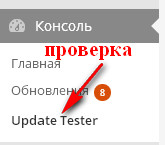
Отключить автоматическое обновление Вордпресс с помощью плагина Update Control.
После установки и активации открыть: Консоль — Настройки – Общие.
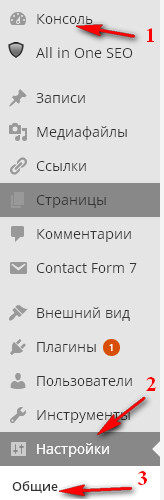
И прокрутить в самый низ. Там появляется пункт запрета обновления.

Я установила плагины на тренировочном блоге.
Логика в этом случае такая:откатить WordPress до более ранней версии;убедиться, что сайт функционирует нормально;установить плагин, запрещающий автоматическое обновление.
Ну а дальше: сделать резервную копию сайта и попытаться обновить WordPress до последней версии вручную через некоторое время. Может, проблема уже решена?
Если все в порядке, то можно оставить.
Если функции сайта нарушились, то его можно восстановить из резервной копии. Это, конечно, поможет.
Но я решила продолжить поиск решения проблемы, а не откладывать ее в долгий ящик.
Ведь таким образом можно накопить множество проблем, с которыми трудно будет потом разобраться.
Всегда лучше идти в ногу со временем.
Посещаем форумы wordpress.org.
3. Если это какая-то глобальная проблема, то, возможно, что она возникла не только у меня.
Задав, несколько вопросов в поисковиках, я ничего путного не нашла.
И решила посетить сайт wordpress.org.
Открыла в его горизонтальном меню раздел Support (Поддержка) и из выпадающего меню выбрала Форумы.
Там нужно зарегистрироваться и Вам пришлют на почту пароль для входа.
Форумы разделены на несколько тем. Меня заинтересовали две из них:1 Проблемы и решения;2.Обратная связь (с разработчиками Вордпресс).
Надо сказать, что попала я первоначально на англоязычный форум. Но, так как я использовала браузер Google Chrome, то он обеспечивал мне автоматический перевод.
Просматривая проблемы, которые возникли у владельцев сайтов в буржунете, я увидела, что многие сообщают о том, что у них не запускаются функции Javascript со страницы сайта WordPress после обновления версии WordPress.
А у меня ведь тоже виджеты Твиттера и показ презентаций на страницах организованы с помощью таких скриптов!
Ага! Значит проблема общая, а не только у меня.
Я стала искать, что советуют для исправления ситуации, и даже ввязалась в одно из обсуждений, написав фразу на русском языке. На что мне вежливо заметили, чтобы я открыла и описала свою проблему отдельно, а не вмешивалась в чужую.
А потом меня и вовсе отфутболили на русскоязычный форум. Оказывается, такие форумы существуют на разных языках и нужно выбирать свой (в моем случае ru.forums.wordpress.org).
Я сделала соответствующие выводы и оставила свои вопросы о том, что у меня не запускается Javascript со страницы сайта на русскоязычном форуме.
Кстати, только сейчас заметила, что с ошибкой написала. Торопилась…
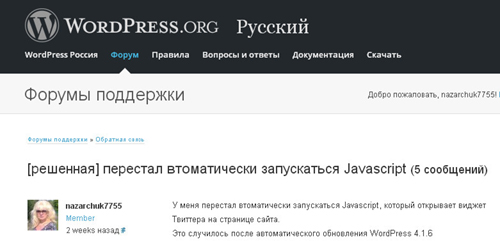
А потом перевела и написала то же самое на англоязычном.
На русскоязычном форуме мне посоветовали поочередно отключать плагины и искать, какой мешает.
А с англоязычного форума пришло письмо, что они помогут решить мою проблему всего за 49$, причем оплата, только после решения проблемы. Автор указал, что он является экспертом сайта fixrunner.com — «Ваша персональная группа поддержки WordPress».
Я подумала, что, может, для буржунета это и недорого, но для рунета – это явно дороговато. И отвечать не стала.
Отключать по очереди плагины на работающем сайте я тоже посчитала не целесообразным.
Я и так провела большую встряску. Все плагины обновила и все лишнее удалила. Поэтому я решила смоделировать аналогичную ситуацию на своем тренировочном блоге. И проверить эту идею там.
Обычно, при покупке хостинга предоставляют возможность завести не менее двух сайтов. Так что один из них можно сделать плацдармом для внедрения всякого рода новшеств, чтобы убедиться, что они не будут нарушать функционал блога. А потом уже переносить все эти новшества на основной работающий сайт.
Так вот. Установила я запасном блоге все те же самые плагины, что и на основном. Все обновила до последних версий. И получила возможность отключать плагины без ущерба для работающего блога.
Отключила так несколько, но ничего не изменилось…
Тогда я более внимательно вчиталась в анонсированные изменения последней новой версии WordPress. Ведь такая проблема, как выяснилось на форуме, возникла не только у меня.
В описании новой версии основной упор делался на усиление защиты WordPress.
Поэтому я сделала вывод, что для усиления защиты разработчики WordPress, возможно, сознательно отключили запуск Javascript со страницы блога.
Получается, что я начала эксплуатировать WordPress, когда автоматический запуск такого дополнительного скрипта можно было легко осуществить, разместив Javascript непосредственно в HTML коде страницы сайта.
Но в истории WordPress, оказывается, были и другие времена, когда сделать это было не так просто.
Необходимо было предварительно выполнить несколько шагов.
Были варианты размещения дополнительного скрипта в header.php (между открывающим и закрывающим тегами шапки сайта). Или сначала требовалось поместить свой скрипт в определенный файл, а потом еще и в очередь поставить.
Возможно, что придется к этому вернуться. Надо разбираться.
Понятно, что разработчики WordPress могли запретить запуск Javascript со страницы сайта из благих побуждений. Защиту хотели усилить.
И хотя пострадавшие (такие, как я) в этом случае и есть, но их, очевидно, не так уж и много. Большинство запуск таких функций непосредственно со страницы не используют.
Жаль только, что на форумах мне никто так и не подсказал, как в таком случае можно запускать такие скрипты на своем Вордпресс сайте.
Хотя, может, я недостаточно настойчиво искала ответ?
Узнайте, как мне удалось решить свои проблемы на сайте после обновления версии WordPress, разобраться с запуском Javascript со страницы и восстановить функционал блога.
Об этом следующая статья.
Елена и tvoy-internet.ru
tvoy-internet.ru
Устранение неполадок в Wordpress
Многие годы, на протяжении которых я занимаюсь разработкой и поддержкой сайтов на WordPress. За это время я разработал свою методику выявления и устранения неполадок WordPress, которой хочу поделится и с вами.
Я не утверждаю, что сам полностью изобрел весь этот процесс, но я проанализировал и собрал воедино несколько полезных советов от сообщества WordPress и объединил их в единое универсальное руководство по устранению проблем и неполадок в WordPress.
Порядок действий
Это руководство базируется на системе из нескольких уровней. Каждый уровень имеет свою очередность, при тестировании одного уровня и не нахождении ошибки, переходим к тестированию следующего уровня.
После обнаружения объекта, который вызывает проблему, Вы можете удалить его с сайта для устранения проблемы
Я рекомендую делать это медленно и внимательно, постепенно переходя от уровня к уровню. Перейдите к уровню, отключите все компоненты и подключайте их обратно по одному, чтобы выявить, который из них является проблемным.
Уровни
Я бы хотел разделить WordPress на четыре уровня:
- плагины
- тема
- ядро WordPress
- БД.
В этом руководстве мы рассмотрим только первые три уровня.
Что поможет исправить этот процесс?
Приведем список самых распространенных проблем в WordPress, которые поможет исправить данное руководство:
- «белый экран смерти»
- ошибку «Заголовок уже был отправлен»
- фатальные ошибки плагинов
- ошибку «не достаточно памяти»
- многие другие проблемы WordPress.
Сначала делаем бэкап
Даже если Ваш сайт вышел из строя, важно вовремя остановится, воспользоваться моментом и создать резервную копию сайта, ведь Вы собираетесь пойти путем, который предполагает внесение многих изменений для Вашего сайта. Создание резервной копии даст Вам возможность вернуть сайт в исходное состояние, если это потребуется, не делая ситуацию еще хуже.
Плагины, вызывающие ошибки
При поиске причин возникновения ошибок, я всегда начинаю с плагинов. По моему опыту, около 80-90% сбоев в работе системы вызывают плагины. Это потому, что существует слишком много плагинов, зачастую, не очень хорошего качества. сами по себе они могут работать нормально, но в сочетании с другими плагинами, часто приводят к критическим ошибкам.
Моя методика устранения ошибок, связанных с плагинами:
- Отключите все плагины.
- Проблема исчезла? Если да, то ошибка точно связана с плагинами и стоит на них задержаться. Если нет, то переходим к следующему уровню.
- Активируем плагины по одному.
- Тестируем свой блог после активации каждого плагина. Проблема вернулась? Если это так, то у Вас появился плагин-подозреваемый: перейти к пункту 5.
- Отключите этот плагин.
- Активировать по одному оставшиеся плагины, чтобы у вас не оказалось несколько неисправных плагинов.
- Попытайтесь решить проблему с плагином, читая руководство ниже.
Иногда неисправные плагины могут привести к тому, что у Вас не получится войти в Админ-панель, чтобы отключить их. При попытке войти в панель Вы получите такое же сообщение об ошибке. Если Вы не можете войти в панель управления – не всё потеряно.
Всё, что Вам нужно. это подключится к Вашему сайту через FTP, перейти в папку wp-content и переименовать каталог с плагинами, например, в plugins_old. Таким образом WordPress не найдет установленные плагины и все они, следовательно, не активны. После этого, скорее всего, Вы благополучно войдете в панель управления.
При переходе в раздел плагинов, Вы обнаружите сообщения об ошибках, в которых говорится о том, что файлы плагинов не могут быть найдены и плагины отключены. переименовываем plugins_old и файлы плагинов станут доступны снова. Теперь постепенно начинаем с пункта 2 выше, чтобы увидеть что вызывает ошибку.
Устранение неполадок темы
После проверки плагинов переходим к следующему этапу – проверке тем. Действуем по следующей схеме:
- Отключаем текущую тему.
- Включаем тему по умолчанию.
- Тест. Если проблема исчезла, вы знаете – проблема в Вашей теме.
- Активируйте по одному все плагины, чтобы убедится, что проблема не в совместимости.
Далее следует попытаться отменить все изменения, внесенные в файлы темы, удалив весь код, который Вы недавно добавили. Если тема была обновлена, попытайтесь откатится до предыдущей версии. Если недавно был добавлен какой-то виджет – попробуйте его удалить. После каждого действия отслеживайте состояние сайта и Вы сможете восстановить работоспособность темы.
Опять же, если из-за неработоспособной темы Вы не можете войти в панель управления, подключите к вашему сайту через FTP, и перейдите в каталог wp-content/themes и измените имя папки, в которой находятся файлы вашего текущего шаблона. WordPress не сможет найти файлы шаблона, и всё, что Вы увидите на главной - белый экран, однако панель управления будет доступна и Вы сможете туда войти и последовать пункту 2 и активировать тему по молчанию.
Устранение неполадок основных файлов в WordPress
Последний этап выявления неполадок – проверка файлов WordPress. Это последний уровень, потому что по моим наблюдениям он наименее проблематичен, но я видел случаи, когда файлы WordPress были повреждены и препятствовали нормальной работе движка. Самый простой способ устранения ошибок ядра WordPress – установка чистой копии движка.
Процесс восстановления работоспособности блога после ошибок в ядре WordPress я бы разделил на такие этапы:
- Скачать оригинальную версию версию WordPress с http://wordpress.org/download/ .
- Подключиться к Вашему сайту через FTP.
- Переименуйте папки wp-admin и wp-includes, и загрузите чистые копии этих папок
- Сделайте резервную копию файла wp-config.php на всякий случай. В нем прописаны параметры подключения к БД и некоторые другие важные настройки.
- Загрузите оригинальные файлы WordPress.
- Тестируем. Если проблема не решена и сейчас, то пора обратится к экспертам.
- Повторно активируйте Вашу тему и протестировать её.
- Активируйте плагины и тестируем снова.
Исправление неполадок в компонентах
Теперь, я надеюсь, у Вас есть изолированные компоненты Вашего сайта, вызывающие ошибки. Так что же с ними делать? Вот варианты
На данный момент, у вас есть, мы надеемся изолированные компоненты вашего сайта, что вызывает вопросы. Так что же теперь делать? Вот варианты:
- Посетите сайт разработчика плагина или темы и поищите у них форум поддержки или обратитесь напрямую к автору через форму обратной связи. Любой разработчик бесплатного дополнения будет рад оказать поддержку по своему продукту, ну а авторы премиум плагинов или шаблонов делать это просто обязаны.
- Найдите замену теме или плагину. Существует, как правило несколько альтернатив любому дополнению. Так что, если есть возможность, то просто айдите альтернативу неисправному плагину
- Воспользуйтесь помощью сообщества http://wordpress.org/support/. Таким образом можно решить проблемы ядра WordPress. Там же, на форуме можно найти темы, посвященные многим плагинам и темам.
- Привлеките к решению проблемы социальные сети. Да, это легко. Иногда для решения проблемы мне хватает одного твитта и пары минут
- Наймите специалиста в области WordPress
Подводим итоги
Я использую это руководство ежедневно, оно проверено не на одном десятке сайтов. Как видите, способ поэтапного выявления ошибок, исключая возможные источники их возникновения пока не найдете неисправный компонент действительно может помочь.
j3d.ru
Известные сложности и проблемы с WordPress 3.9
После выпуска WordPress 3.9 я решил обратиться к форумам поддержки пользователей, поскольку они обычно становятся пристанищем вопросов от разных людей. Обеспечение поддержки на форумах WordPress.org позволяет получить ясную индикацию того, насколько хорошим получился релиз, а также было ли сломано что-то важное. Потратив пять часов на изучение форума поддержки, я решил выбрать самые общие вопросы, с которыми столкнулись пользователи.
Визуальный редактор исчез или сломался
Многочисленные пользователи сообщили о том, что визуальный редактор либо совсем пропал, либо его представление стало нарушенным. В этом нет ничего удивительного, учитывая то количество изменений, которые затронули TinyMCE в 3.9. В большинстве случаев проблему можно решить следующим путем:
- Деактивировать все плагины.
- Переключиться на дефолтную тему TwentyFourteen.
- Вручную очистить кэш браузера
Если визуальный редактор не работает даже после отключения всех плагинов и переключения на стандартную тему, то проблема, возможно, кроется в JavaScript. Выполните следующие действия, чтобы диагностировать JS-ошибки в браузере. Затем откройте новую тему на форуме и укажите в ней следующую информацию:
- Браузер, в котором появилась проблема
- Исправляет ли SCRIPT_DEBUG ошибку или нет
- Ошибку JavaScript
- Расположение ошибки – имя файла и номер строки
- Контекст ошибки, чтобы разработчики смогли оперативно с ней справиться
Данная информация поможет модераторам найти лучший способ, чтобы решить вашу проблему.
Список известных проблем
Темы и плагины, которые могут выступать корнем проблем, описаны и добавлены к общему списку проблем в WordPress 3.9. На данный момент список плагинов расширен до 8, и как минимум один из них уже был исправлен.
- MailPoet Newsletters – проблема с устаревшим TinyMCE плагином в версии 2.6.3. Отключение плагина исправляет проблему с визуальным редактором. MailPoet уже работают над заплаткой, которая позволит справиться с данной проблемой в следующих версиях 2.6.4 и 2.6.5.
- ZipList Recipe Plugin – версия 2.2 имеет проблемы с редактором записей как в визуальном, так и в текстовом режимах.
- Zedity – версия 3.1.0 приводит к поломке визуального редактора.
- Enhanced Media Library – версия 1.0.4 не выводит медиа-файлы в медиа-библиотеке, когда вы щелкаете по кнопке Add Media.
- SoundCloud Is Gold – версия 2.2.1 отключает визуальный редактор и не дает ввести текст.
- Ultimate NoFollow – версия 1.4.1 не позволяет вставлять ссылки в визуальный редактор
- Admin Tweaks – версия 2.3.8 приводит к тому, что визуальный редактор становится невидимым
- Qtranslate – версия 2.5.39 приводит к проблемам с загрузкой медиа-файлов
Команда поддержки старается приложить все усилия, чтобы пользователи не сталкивались с проблемами в WordPress, вне зависимости от того, какие плагины или темы вызывают их. Однако из-за большого разнообразия существующих тем и плагинов практически невозможно знать все ошибки и методы их решения. Самый лучший вариант заключается в том, чтобы связаться с разработчиками для поддержки. За поддержкой всегда лучше отправляться на официальные сайты/форумы.
Как создать аудио плейлист
Некоторые пользователи задали вопрос, где находится ссылка на создание аудио плейлиста. Чтобы увидеть ссылку на создание аудио плейлиста, вам нужно сначала добавить аудио файлы в медиа библиотеку. Стоит отметить, что если вы размещаете свои медиа-файлы в сети CDN, которая не синхронизируется с медиа библиотекой WordPress, то в таком случае вы не сможете применять возможность создания плейлиста.
Простой способ добавления границ и отступов к изображениям
Несмотря на то что в WordPress 3.9 было усовершенствовано редактирование медиа файлов, это произошло за счет удаления некоторых важных функций. В WordPress 3.8 пользователи могли легко добавлять границы, вертикальные и горизонтальные отступы к изображениям. В WordPress 3.9 все это было удалено с экрана расширенных параметров изображения.
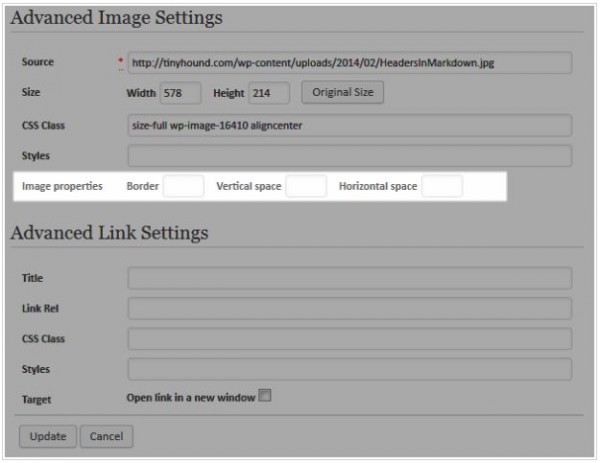
Опечалены данным изменением не только люди, которые используют автономные версии WordPress. Лента форума поддержки WordPress.com с более чем 430 записями забита обращениями пользователей, недовольных тем, что данная функция была удалена. В некоторых случаях люди из WordPress.com объясняют, как использовать HTML-код для добавления или удаления границ у изображений. Возможно, что в ближайшем будущем появится плагин, который восстановит данный функционал.
Будьте терпеливыми, когда обращаетесь в поддержку
Поскольку WordPress 3.9 – главное обновление, пожалуйста, будьте терпеливыми при обращении в поддержку. Следующее руководство в Кодексе позволяет понять, как получить ответ на свой вопрос. Наконец, что не менее важно, если волонтер помогает вам решить проблему, обязательно говорите слова благодарности. В процессе своего пятичасового марафона по вопросам поддержки я обнаружил, что оказание поддержки – неблагодарное занятие. Чтение слов благодарности, а также проявление радости пользователями от решенных проблем помогло мне получить мотивацию, чтобы дальше помогать людям.
Я рекомендую вам потратить 15-20 минут, чтобы изучить форум поддержки пользователей и помочь людям найти ответы на вопросы. Вы получите лучшее понимание того, с какими проблемами сталкиваются пользователи, и сможете многое понять из данного процесса. Спасибо всем, кто потратил свое время на решение вопросов на форумах поддержки.
Источник: wptaverm.com
oddstyle.ru